Ön kezdő a Google Táblázatok szolgáltatásban, és olyan számértékekkel dolgozik, amelyeket elemezni szeretne? Érdemes megnézni az átlagértéket.
Az átlag lehetővé teszi, hogy egy teljes adathalmazra a legközelebbi központi értéket vegye fel. Ha értékei felfelé és lefelé mennek, az átlag lehetővé teszi a volatilitás szétosztását. Ez megkönnyítheti az adatok megítélését.
Ha Ön kezdő, és szeretné tudni, hogyan számíthat ki átlagokat a Google Táblázatokban, kövesse az alábbi lépéseket.
A Gyors számítások legördülő menü használata
Ha két vagy több olyan cellát választ ki, amelyek számértékeket tartalmaznak a Google Táblázatokban, egy legördülő menü jelenik meg a jobb alsó sarokban.
Ez a gyors számítások menü általában az összes érték összesített összegének gyors összegét mutatja. A menü segítségével más számításokat is megjeleníthet, beleértve az átlagot is.
Ha gyorsan meg szeretné találni az átlagot a Google Táblázatokban a gyors számítások menü segítségével:
- Nyissa meg a Google Táblázatok táblázatát .
- Jelöljön ki két vagy több cellát, amelyek az Ön értékeit tartalmazzák.
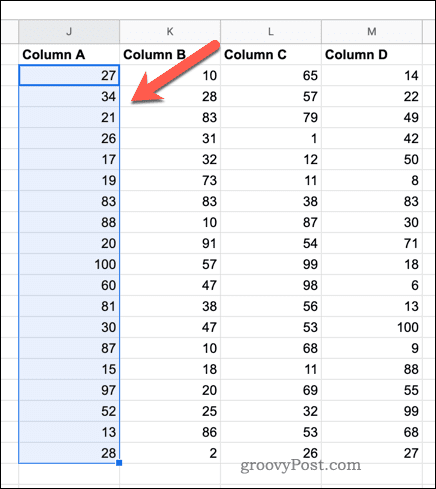
- Nyomja meg a jobb alsó sarokban található legördülő menüt .
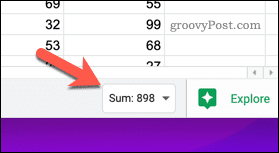
- Válassza az Átl. lehetőséget.
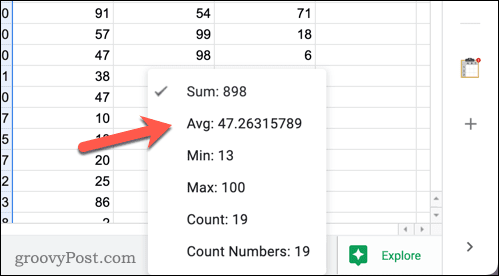
Az átlag kiválasztásával láthatja a kiválasztott cellák átlagértékét (átlagát).
Ha módosítja a kiválasztást cellák hozzáadására vagy eltávolítására, az érték megváltozik. Ezzel gyorsan megtekintheti a frissített átlagértékeket a Google Táblázatokban.
Az Explore Tool használata
Ha egy adathalmaz átlagos értékét szeretné látni más általános számítások mellett, használhatja a Felfedező eszközt . A felfedező eszköz gyors számításokat kínál javaslatok és tanácsok mellett.
Az átlagok kiszámítása a Google Táblázatok felfedező eszközével:
- Nyissa meg táblázatát a Google Táblázatokban .
- Jelölje ki az értékeit tartalmazó cellákat.
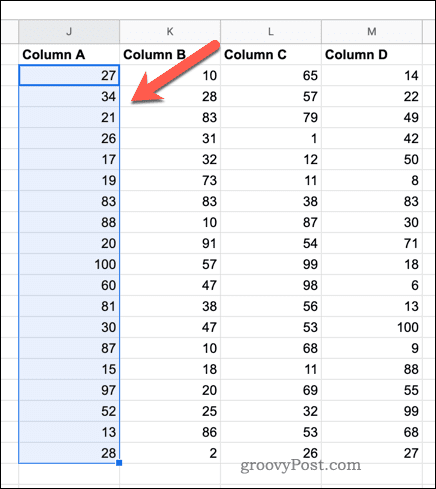
- Nyomja meg az Explore gombot a jobb alsó sarokban.
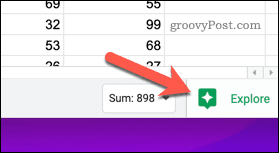
- A jobb oldalon megjelenik egy felugró menü. Felül különböző számítások jelennek meg – ezek között megjelenik az átlagos érték .
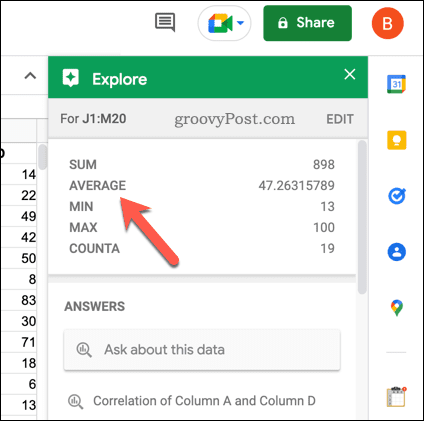
Az AVERAGE függvény használata
A fenti opciók lehetővé teszik az átlagos érték megtekintését, de nem kommunikálhat vele. Ha például egy másik képletben szeretne az átlagra hivatkozni, akkor ehhez az AVERAGE függvényt kell használnia .
Átlagok kereséséhez a Google Táblázatokban az AVERAGE függvény használatával:
- Nyissa meg a Google Táblázatok táblázatát .
- Válasszon ki egy üres cellát.
- A képletsorba írja be az =ÁTLAG(cella:tartomány) kifejezést , és cserélje le a cella:tartományt egy megfelelő cellatartományra, amely tartalmazza az Ön értékeit (pl. A2:A20 ).
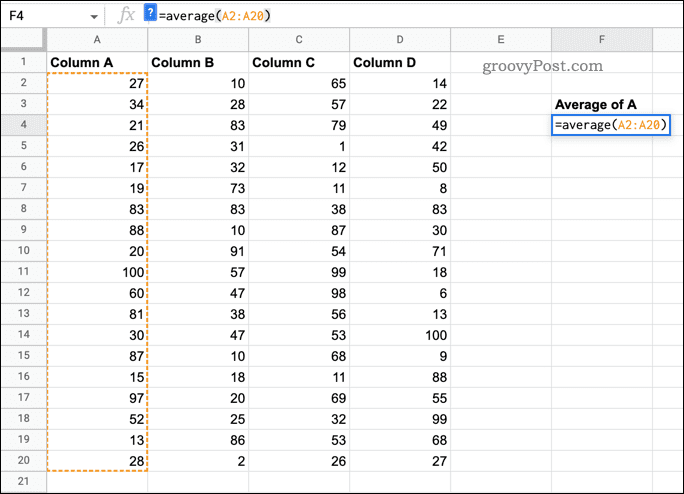
- Nyomja meg az Enter billentyűt a billentyűzeten a visszaadott érték megtekintéséhez.
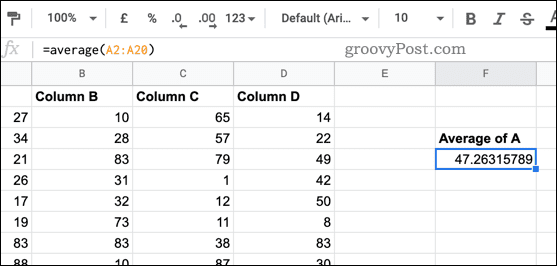
Ha a képlet helyes, az adatkészletben szereplő értékek átlaga. Az AVERAGE képletet más függvényekkel is beágyazhatja (kombinálhatja), például a SUMIF függvénnyel .
Adatainak elemzése a Google Táblázatokban
A fenti lépésekkel gyorsan kiszámíthatja az átlagokat a Google Táblázatokban. A Google Táblázatok eszközei, funkciói és képletei méltó riválisává teszik az Excelnek – ha tudja, mit csinál.
Vannak más módok is az adatok elemzésére, például szűrőnézetek létrehozása . Az értékeket dátumok szerint is rendezheti , vagy ha szöveggel dolgozik, a Google Táblázatok ábécéjére rendezheti az AZ (vagy ZA) szerinti rendezéshez.
![Hogyan lehet élő közvetítést menteni a Twitch-en? [KIFEJEZETT] Hogyan lehet élő közvetítést menteni a Twitch-en? [KIFEJEZETT]](https://img2.luckytemplates.com/resources1/c42/image-1230-1001202641171.png)
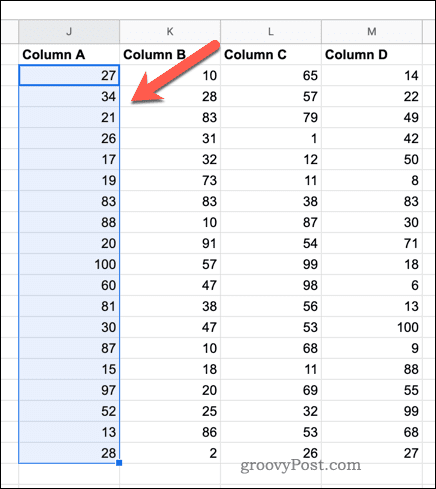
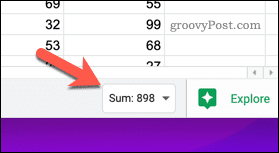
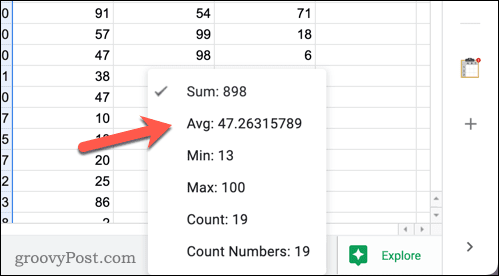
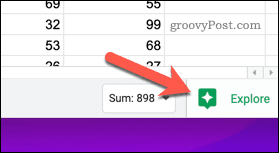
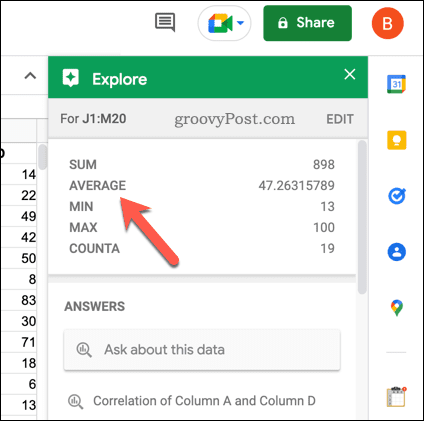
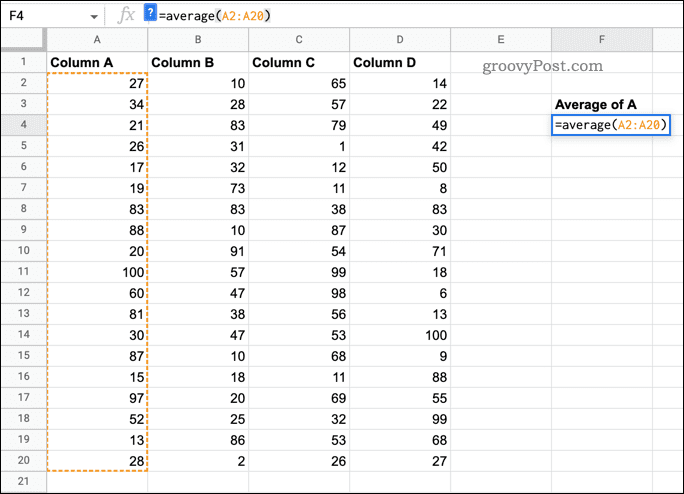
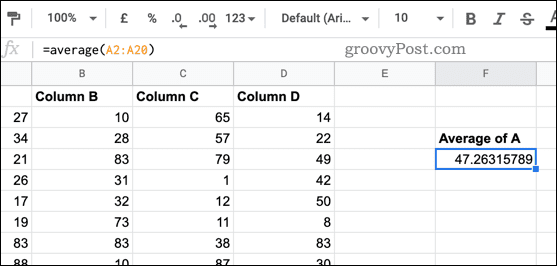


![[JAVÍTOTT] „A Windows előkészítése, ne kapcsolja ki a számítógépet” a Windows 10 rendszerben [JAVÍTOTT] „A Windows előkészítése, ne kapcsolja ki a számítógépet” a Windows 10 rendszerben](https://img2.luckytemplates.com/resources1/images2/image-6081-0408150858027.png)

![Rocket League Runtime Error javítása [lépésről lépésre] Rocket League Runtime Error javítása [lépésről lépésre]](https://img2.luckytemplates.com/resources1/images2/image-1783-0408150614929.png)



